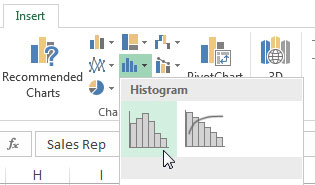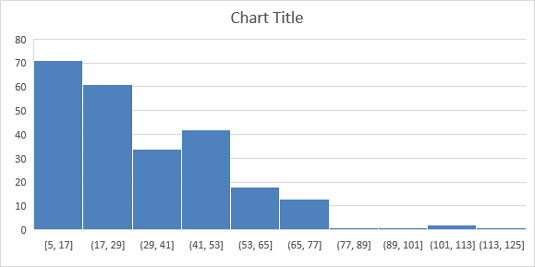Hvis du bruker Excel 2016, får du luksusen av å bruke Excels nye statistiske diagrammer. Statistiske diagrammer hjelper deg med å beregne og visualisere vanlige statistiske analyser uten å måtte engasjere seg i hjernetrimlende beregninger. Denne nye diagramtypen lar deg i hovedsak peke og klikke deg inn i et histogramdiagram, og overlate alle de matematiske tunge løftene til Excel.
Følg disse trinnene for å lage et histogramdiagram med den nye statistiske diagramtypen:
Start med et datasett som inneholder verdier for en unik gruppe du vil samle og telle.
For eksempel inneholder rådatatabellen som vises her unike selgere og antall enheter hver har solgt.

Start med en rådatatabell.
Velg dataene dine, klikk på ikonet for statistiske diagrammer på fanen Sett inn, og velg deretter histogramdiagrammet fra rullegardinmenyen som vises.
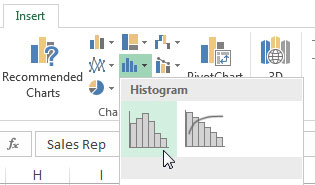
Opprette et histogramdiagram.
Merk at du også kan la Excel lage et histogram med en kumulativ prosentandel. Dette vil gi ut et histogram med en tilleggslinje som viser fordelingen av verdier.
Excel gir ut et histogramdiagram basert på verdiene i kildedatasettet ditt. Som du kan se her, prøver Excel å utlede den beste konfigurasjonen av hyller basert på dataene dine.
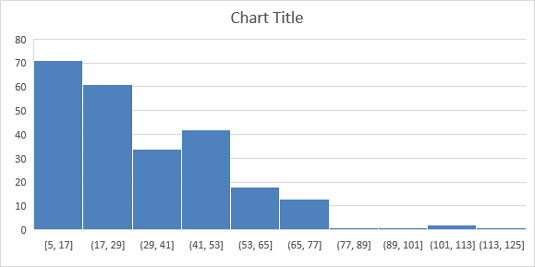
Excel genererer automatisk et histogram basert på egne avledede hyller.
Du kan alltid endre konfigurasjonen av søppelkassene hvis du ikke er fornøyd med det Excel har kommet frem til. Bare høyreklikk på x-aksen og velg Formater akse fra menyen som vises. I delen Aksealternativer (se følgende figur) ser du noen få innstillinger som lar deg overstyre Excels automatiske hyller:
-
Buffbredde: Velg dette alternativet for å spesifisere hvor stor rekkevidden til hver kasse skal være. For eksempel, hvis du skulle sette skuffebredden til 12, vil hver søppel representere et område på 12 tall. Excel vil da plotte så mange 12-talls hyller som den trenger for å ta hensyn til alle verdiene i kildedataene dine.
-
Antall binger: Velg dette alternativet for å spesifisere antall binger som skal vises i diagrammet. Alle data vil da bli fordelt utover søppelkassene slik at hver søppelkasse har omtrent samme populasjon.
-
Overløpsbeholder: Bruk denne innstillingen til å definere en terskel for å lage hyller. Enhver verdi over tallet som skal angis her, vil bli plassert i en slags "alt annet"-beholder.
-
Underflytbeholder : Bruk denne innstillingen til å definere en terskel for å lage hyller. Enhver verdi under tallet som skal angis her, vil bli plassert i en slags "alt annet"-beholder.

Konfigurer x-aksen for å overstyre Excels standardkasser.
Den neste figuren illustrerer hvordan histogrammet vil endre seg når følgende innstillinger brukes: